Môi trường Power Platform
Môi trường Power Platform là một không gian để lưu trữ, quản lý và chia sẻ dữ liệu, ứng dụng, chatbot cũng như dòng công việc của tổ chức. Nó cũng đóng vai trò là nơi chứa các ứng dụng riêng biệt có thể có vai trò, yêu cầu bảo mật hoặc đối tượng mục tiêu khác nhau. Môi trường bạn chọn sẽ phụ thuộc vào tổ chức và ứng dụng mà bạn đang xây dựng. Ví dụ:
- Bạn có thể chọn chỉ xây dựng ứng dụng hoặc chatbot của mình trong một môi trường duy nhất.
- Bạn có thể tạo các môi trường riêng biệt để nhóm các phiên bản thử nghiệm và sản xuất của ứng dụng hoặc chatbot của bạn.
- Bạn có thể tạo các môi trường riêng biệt tương ứng với các nhóm hoặc bộ phận cụ thể trong công ty của bạn, mỗi nhóm chứa dữ liệu và ứng dụng có liên quan cho từng đối tượng.
- Bạn cũng có thể tạo các môi trường riêng biệt cho các chi nhánh toàn cầu khác nhau của công ty bạn.
Phạm vi Power Platform môi trường
Mỗi môi trường được tạo dưới một đối tượng thuê Microsoft Entra và chỉ những người dùng trong đối tượng thuê đó mới có thể truy cập tài nguyên của môi trường đó. Một môi trường cũng sẽ gắn liền với một vị trí địa lý, chằng hạn như Hoa Kỳ. Khi bạn tạo một ứng dụng trong môi trường, ứng dụng này sẽ được định tuyến đến các trung tâm dữ liệu tại vị trí địa lý đó. Bất kỳ mục nào bạn tạo trong môi trường đó (bao gồm chatbot, kết nối, cổng, dòng sử dụng Microsoft Power Automate và hơn thế nữa) cũng bị ràng buộc với vị trí môi trường của chúng.
Mọi môi trường đều có thể không có hoặc có một cơ sở dữ liệu Microsoft Dataverse, cung cấp bộ nhớ cho các ứng dụng và chatbot của bạn. Bạn có tạo được cơ sở dữ liệu hay không tùy thuộc vào giấy phép bạn mua cho Power Apps và các quyền của bạn trong môi trường đó. Thông tin khác: Thông tin về giá cả
Khi bạn tạo ứng dụng trong một môi trường, ứng dụng đó chỉ được phép kết nối với các nguồn dữ liệu cũng được triển khai trong cùng môi trường đó, bao gồm các kết nối, cổng, luồng và cơ sở dữ liệu Dataverse. Ví dụ: hãy xem xét một kịch bản trong đó bạn đã tạo hai môi trường có tên là "Thử nghiệm" và "Phát triển", đồng thời đã tạo một cơ sở dữ liệu Dataverse trong từng môi trường. Nếu bạn tạo một ứng dụng trong môi trường "Thử nghiệm", thì ứng dụng đó sẽ chỉ được phép kết nối với cơ sở dữ liệu "Thử nghiệm", chứ không thể kết nối với cơ sở dữ liệu "Phát triển".
Bạn cũng có thể di chuyển tài nguyên qua lại giữa các môi trường. Thông tin khác: Di chuyển tài nguyên
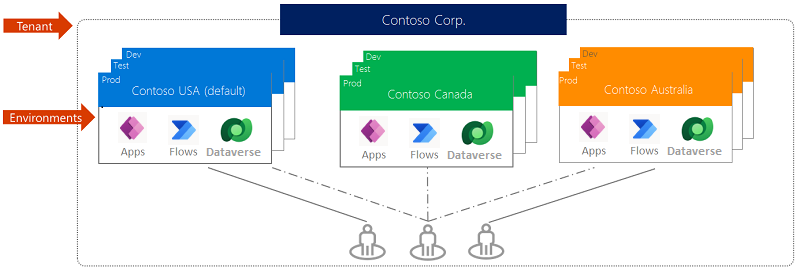
Power Platform vai trò môi trường
Các môi trường có hai vai trò tích hợp cung cấp quyền truy cập vào các quyền trong một môi trường:
- Quyền Quản trị viên môi trường có thể thực hiện mọi hành động quản trị trong môi trường, bao gồm:
- Thêm hoặc xóa người dùng hoặc nhóm khỏi vai trò Quản trị Môi trường hoặc Người tạo Môi trường.
- Cung cấp cơ sở dữ liệu Dataverse cho môi trường này.
- Xem vào quản lý mọi tài nguyên được tạo trong môi trường.
- Đặt chính sách phòng chống mất mát dữ liệu. Thông tin khác: Quản lý các chính sách phòng tránh mất mát dữ liệu
Sau khi tạo cơ sở dữ liệu trong môi trường, bạn có thể dùng vai trò Quản trị viên hệ thống thay vì vai trò Quản trị viên môi trường.
- Vai trò Người tạo môi trường có thể tạo tài nguyên trong một môi trường bao gồm ứng dụng, kết nối, trình kết nối tùy chỉnh và luồng sử dụng Power Automate.
Người tạo môi trường cũng có thể phân phối ứng dụng mà họ xây dựng trong một môi trường cho những người dùng khác trong tổ chức, bằng cách chia sẻ ứng dụng đó với từng cá nhân người dùng, với nhóm bảo mật hoặc với mọi người dùng trong tổ chức. Thêm thông tin: Chia sẻ ứng dụng trong Power Apps
Người dùng hoặc nhóm được gán cho các vai trò môi trường này không được tự động cấp quyền truy cập vào cơ sở dữ liệu của môi trường (nếu có) mà phải được cấp quyền truy cập riêng.
Người dùng hoặc nhóm bảo mật có thể được quản trị viên môi trường gán cho một trong hai vai trò này bằng cách thực hiện theo các bước được mô tả trong Định cấu hình bảo mật người dùng đối với tài nguyên trong môi trường.
Power Platform các loại môi trường
Có nhiều loại môi trường. Dựa vào loại, bạn sẽ biết được mục đích và các đặc tính của môi trường. Bảng sau đây tóm tắt các loại môi trường hiện tại mà bạn có thể gặp phải.
| Loại | Mô tả | Bảo mật |
|---|---|---|
| Sản xuất | Môi trường này nhằm sử dụng cho công việc cố định trong một tổ chức. Quản trị viên hoặc bất cứ ai có giấy phép Power Apps đều có thể tạo và sở hữu môi trường này, miễn là còn ít nhất 1 GB dung lượng cơ sở dữ liệu trống. Các môi trường này cũng được tạo cho mỗi cơ sở dữ liệu Dataverse hiện có khi được nâng cấp lên phiên bản 9.0 trở lên. Bạn nên sử dụng môi trường sản xuất cho bất kỳ môi trường nào mà mình phụ thuộc. | Toàn quyền Kiểm soát. |
| Mặc định | Sau đây là một số loại đặc biệt của môi trường sản xuất. Mỗi đối tượng thuê đều có một môi trường mặc định được tạo tự động. Các đặc điểm của nó sẽ được thảo luận trong phần sau, Môi trường mặc định | Kiểm soát hạn chế. Tất cả người dùng được cấp phép1 đều có vai trò người tạo trong môi trường. |
| Hộp cát | Đây là những môi trường phi sản xuất, có các tính năng như sao chép và đặt lại. Môi trường hộp cát được dùng cho khâu phát triển và thử nghiệm, tách biệt khỏi khâu sản xuất. Chỉ quản trị viên mới có thể cung cấp môi trường hộp cát (vì việc tạo môi trường sản xuất có thể bị chặn), nhưng việc chuyển từ môi trường sản xuất sang môi trường hộp cát thì không thể bị chặn. | Toàn quyền Kiểm soát. Nếu dùng cho khâu thử nghiệm, thì chỉ cần quyền người dùng. Nhà phát triển cần có quyền truy cập của người tạo trong môi trường để tạo tài nguyên. |
| Dùng thử | Môi trường dùng thử nhằm hỗ trợ các nhu cầu thử nghiệm ngắn hạn và được tự động dọn sạch sau một khoảng thời gian ngắn. Chúng sẽ hết hạn sau 30 ngày và được giới hạn một lần cho mỗi người dùng. Cung cấp môi trường dùng thử có thể được giới hạn cho quản trị viên. | Toàn quyền Kiểm soát. |
| Nhà phát triển | Môi trường dành cho nhà phát triển do những người dùng có giấy phép Kế hoạch nhà phát triển tạo nên. Chúng là môi trường đặc biệt chỉ dành cho chủ sở hữu sử dụng. Chỉ quản trị viên mới có thể cung cấp môi trường phát triển. Thông tin thêm: Kiểm soát việc tạo môi trường. Bạn sẽ dùng được môi trường phát triển miễn là bạn tích cực sử dụng Gói Power Apps dành cho nhà phát triển. Để biết thêm thông tin, hãy xem: Kế hoạch nhà phát triển của Power Apps | Kiểm soát hạn chế. Không thể chỉ định nhóm bảo mật cho môi trường nhà phát triển. |
| Microsoft Dataverse for Teams | Môi trường Dataverse for Teams sẽ tự động được tạo cho nhóm đã chọn khi bạn tạo một ứng dụng trong Teams bằng ứng dụng lần đầu tiên hoặc cài đặt một ứng dụng trong danh mục ứng dụng. Thông tin thêm: Giới thiệu về môi trường Dataverse for Teams. | Kiểm soát hạn chế. Quản trị viên có sẵn các cài đặt giới hạn cho môi trường Teams. Không có tùy chỉnh nào của vai trò bảo mật hoặc mục chỉ định. Các thành viên trong Teams sẽ tự động được ánh xạ đến loại thành viên của họ trong Teams (chủ sở hữu, thành viên và khách) với vai trò bảo mật tương ứng do hệ thống gán. |
1Người dùng được cấp phép sử dụng Power Apps, Power Automate, Microsoft 365 và Dynamics 365, giấy phép độc lập cũng như giấy phép miễn phí và dùng thử.
Môi trường mặc định
Một môi trường mặc định duy nhất được tạo tự động bởi Power Apps cho từng đối tượng thuê và được tất cả người dùng chia sẻ trong đối tượng thuê đó. Bất cứ khi nào người dùng mới đăng ký Power Apps, họ được tự động thêm vào vai trò Người tạo của môi trường mặc định. Không có người dùng nào sẽ tự động được thêm vào vai trò Quản trị viên trong môi trường của môi trường mặc định. Môi trường mặc định được tạo ở khu vực gần nhất với khu vực mặc định của đối tượng thuê Microsoft Entra và được đặt tên như sau: "{Microsoft Entra tên đối tượng thuê} (mặc định) ".
Bạn không thể xóa môi trường mặc định. Bạn không thể tự sao lưu môi trường mặc định theo; hệ thống sẽ sao lưu liên tục.
Môi trường mặc định chỉ có dung lượng lưu trữ là 1 TB. Nếu cần lưu trữ thêm dữ liệu, bạn có thể tạo môi trường sản xuất. Môi trường mặc định có dung lượng lưu trữ đi kèm sau đây:
- 3 GB dung lượng cơ sở dữ liệu Dataverse
- 3 GB dung lượng tệp Dataverse
- 1 GB dung lượng nhật ký Dataverse
Việc kiểm tra dung lượng được tiến hành trước khi tạo môi trường mới sẽ loại trừ dung lượng lưu trữ đi kèm của môi trường mặc định khi tính toán xem bạn có đủ dung lượng để tạo môi trường mới hay không.
Gán quản trị viên cho môi trường mặc định
Quản trị viên Microsoft 365 Power Platform sẽ tự động được gán vai trò bảo mật quản trị viên hệ thống Dataverse trong môi trường mặc định. Tuy nhiên, không có người dùng nào tự động được thêm vào môi trường mặc định với vai trò quản trị viên. Để tránh khả năng khóa quản trị đối với môi trường mặc định, bạn nên gán vai trò bảo mật quản trị viên hệ thống cho một vài người dùng đáng tin cậy mà không gán vai trò quản trị viên Power Platform cho những người dùng đó. Thông tin thêm: Môi trường có cơ sở dữ liệu Dataverse
Đổi tên môi trường mặc định
Môi trường mặc định được tạo bằng cách sử dụng quy ước đặt tên {Microsoft Entra tên đối tượng thuê} (mặc định). Quản trị viên Power Platform cần cân nhắc việc đổi tên môi trường mặc định thành tên nào đó mang tính mô tả hơn, chẳng hạn như Môi trường năng suất cá nhân để nêu rõ mục đích của môi trường.
Lưu ý
Sau khi thay đổi tên của môi trường mặc định, bạn vẫn có thể xác định môi trường đó trong Trung tâm quản trị Power Platform là môi trường duy nhất có môi trường thuộc LoạiMặc định.
Thông tin thêm: Chỉnh sửa thuộc tính của môi trường
Phương pháp hay nhất cho môi trường mặc định
Để biết thêm thông tin hướng dẫn về môi trường mặc định, hãy truy cập vào bài viết Quản lý môi trường mặc định và Bảo vệ môi trường mặc định.
Môi trường dùng thử và sản xuất
Bạn có thể tạo môi trường cho nhiều mục đích. Môi trường dùng thử để thử nghiệm môi trường và trải nghiệm khi dùng cơ sở dữ liệu với Dataverse. Môi trường này sẽ hết hạn sau một thời gian nhất định.
Quản lý môi trường trong trung tâm quản trị viên Power Platform
Bạn có thể xem và quản lý môi trường của mình trên trang Môi trường trong Power Platform trung tâm quản trị.
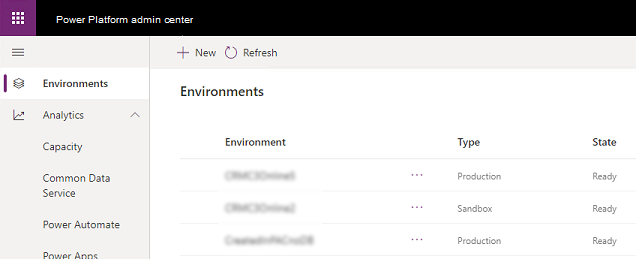
Bạn có thể sắp xếp và tìm kiếm danh sách các môi trường. Điều này rất hữu ích nếu bạn có nhiều môi trường cần quản lý.
Chi tiết môi trường
Chọn một môi trường để xem thông tin chi tiết về môi trường đó, bao gồm URL, khu vực nơi môi trường đó được lưu trữ và phiên bản. Chọn Xem tất cả để xem nhiều chi tiết môi trường hơn.
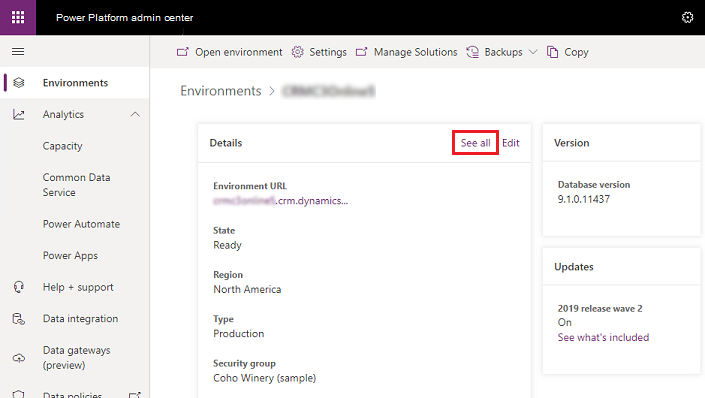
Chọn Chỉnh sửa để xem lại và chỉnh sửa thông tin chi tiết của môi trường.
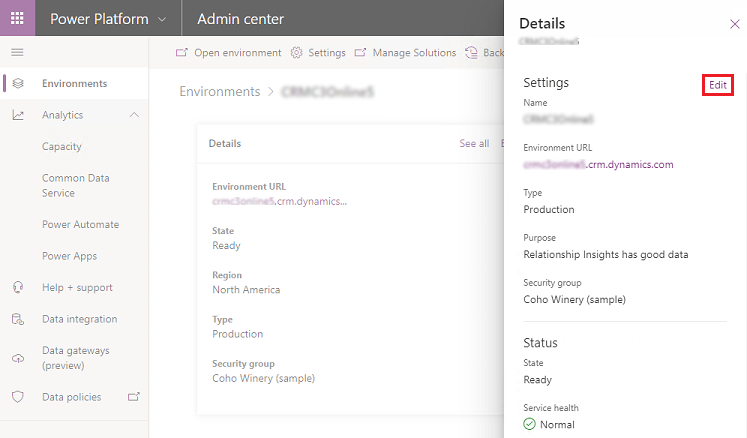
Lịch sử môi trường
Lịch sử môi trường cung cấp cho quản trị viên dòng thời gian của toàn bộ vòng đời môi trường kể từ thời điểm môi trường được tạo cho đến khi bị xóa hoàn toàn, cùng với tất cả hành động được thực hiện trên môi trường (chẳng hạn như Chỉnh sửa, Sao chép, Đặt lại, v.v.). Các hành động trên định dạng dòng thời gian là:
- Tên hành động: tạo
- Thời điểm bắt đầu
- Thời gian kết thúc: nếu có
- Người khởi tạo: người dùng
- Trạng thái: thành công hoặc không thành công
Cách xem lịch sử môi trường:
Đăng nhập vào Trung tâm quản trị Power Platform với vai trò quản trị viên.
Chọn Môi trường rồi chọn một môi trường từ danh sách.
Trên thanh lệnh, chọn Lịch sử.
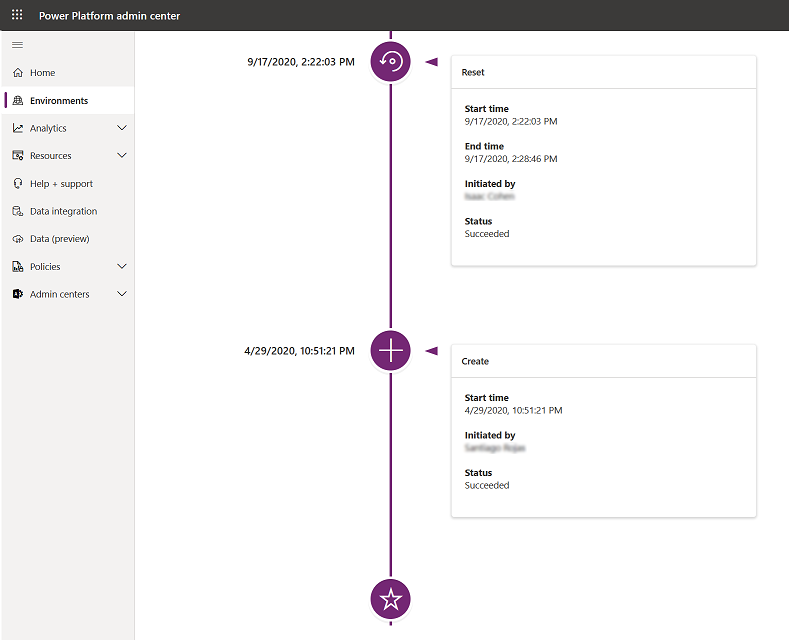
Lưu ý
- Một số hành động như Chỉnh sửa sẽ hiển thị nội dung chỉnh sửa dưới dạng một hành động nhưng không hiển thị chi tiết của hành động.
- Sau khi một môi trường bị xóa hoàn toàn, lịch sử môi trường cũng bị xóa. Vì vậy, có thể không biết ai đã xóa môi trường sau khi môi trường đó bị xóa cứng.
Xem thêm
Phản hồi
Sắp ra mắt: Trong năm 2024, chúng tôi sẽ dần gỡ bỏ Sự cố với GitHub dưới dạng cơ chế phản hồi cho nội dung và thay thế bằng hệ thống phản hồi mới. Để biết thêm thông tin, hãy xem: https://aka.ms/ContentUserFeedback.
Gửi và xem ý kiến phản hồi dành cho